이전 버전의 Microsoft Excel에 대한 호환성 검사에서 한 가지 이상의 수식 관련 호환성 문제가 발견되었습니다.
Excel 2007부터 기본적으로 호환성 검사에서는 이전 Excel 버전의 문제를 검사합니다. 특정 버전에 대해서만 검사하려면 다른 버전의 확인란은 선택 취소합니다.
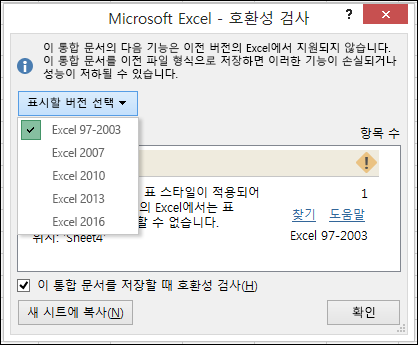
중요:
-
중대한 기능 손실 목록에 문제가 표시될 경우, 데이터가 영구 손실되거나 잘못된 기능이 실행되는 것을 방지할 수 있도록 파일을 저장하기 전에 문제를 해결합니다.
-
경미한 손실 목록에 문제가 표시될 경우 계속해서 통합 문서를 저장하기에 앞서 그 문제를 해결해야 할지 여부는 상황에 따라 다를 수 있습니다. 데이터나 기능이 손실되는 것은 아니지만 이전 버전의 Excel에서 통합 문서를 여는 경우 그 모양이나 작동 방식이 완전히 동일하지는 않을 수도 있습니다.
팁: 많은 문제를 조사하는 경우 새 시트에 복사를 선택합니다. 새 호환성 보고서 시트를 사용하여 각 문제를 해결합니다.
이 문서의 내용
중대한 기능 손실을 초래하는 문제
|
문제 |
해결 방법 |
|---|---|
|
일부 워크시트에는 선택한 파일 형식에서 지원하는 배열 수식보다 다른 워크시트를 참조하는 배열 수식이 더 많이 들어 있습니다. 이러한 배열 수식 중 일부는 저장되지 않으며 #VALUE! 오류로 변환됩니다. |
의미 Excel 2007 이상의 경우 사용 가능한 메모리 이외에는 다른 워크시트를 참조하는 통합 문서 배열에 적용되는 제한이 없지만 Excel 97-2003에서는 워크시트에 다른 워크시트를 참조하는 통합 문서 배열이 65,472개까지만 포함될 수 있습니다. 최대 한도를 초과하는 통합 문서 배열은 #VALUE! 오류로 변환됩니다. 수행할 작업 호환성 검사에서 찾기를 클릭하여 다른 워크시트를 참조하는 배열 수식이 있는 셀을 찾은 다음 #VALUE! 오류가 발생하지 않도록 필요에 따라 변경합니다. |
|
일부 수식에 선택한 파일 형식에서 지원하는 것보다 많은 요소를 포함한 배열이 있습니다. 열이 256개를 넘거나 행이 65,536개를 넘는 배열은 저장되지 않으며 다른 결과가 나올 수 있습니다. |
의미 Excel 2010 이상에서는 열이 256개를 넘거나 행이 65,536개를 넘는 요소를 포함하는 배열 수식을 사용할 수 있습니다. Excel 2007에서 이것은 배열 요소 제한을 초과하며 다른 결과를 반환할 수 있습니다. 수행할 작업 호환성 검사에서 찾기를 클릭하여 이전 버전의 Excel에서 지원되는 것보다 많은 요소가 있는 배열 수식이 포함된 셀을 찾은 다음 필요에 따라 변경합니다. |
|
일부 수식에 선택한 파일 형식에서 지원하는 것보다 많은 값, 참조 및/또는 이름이 포함되어 있습니다. 이러한 수식은 저장되지 않으며 #VALUE! 오류로 변환됩니다. |
의미 Excel 2007 이상에서는 수식 콘텐츠의 최대 길이가 8,192자이고 최대 내부 수식 길이는 16,384바이트입니다. Excel 97-2003에서는 수식 내용의 최대 길이가 1,024자이고 최대 내부 수식 길이는 1,800바이트입니다. 수식 인수(값, 참조 및/또는 이름 포함)의 조합이 Excel 97-2003의 최대 제한을 초과하면 수식이 #VALUE! 이전 Excel 파일 형식으로 통합 문서를 저장할 때 오류가 발생했습니다. 수행할 작업 호환성 검사에서 찾기를 클릭하여 Excel 97-2003에 대한 최대 수식 길이 한도를 초과하는 수식이 있는 셀을 찾은 다음 #VALUE! 오류가 발생하지 않도록 필요에 따라 변경합니다. |
|
일부 수식에 선택한 파일 형식에서 지원하는 것보다 많은 중첩 수준이 있습니다. 중첩 수준이 7개가 넘는 수식은 저장되지 않으며 #VALUE! 오류로 변환됩니다. |
의미 Excel 2007 이상에서는 수식에 중첩 수준이 64개까지 포함될 수 있지만 Excel 97-2003에서는 최대 중첩 수준이 7개에 불과합니다. 수행할 작업 호환성 검사에서 찾기를 클릭하여 중첩 수준이 7개가 넘는 수식이 있는 셀을 찾은 다음 #VALUE! 오류가 발생하지 않도록 필요에 따라 변경합니다. |
|
일부 수식에 선택한 파일 형식에서 지원하는 것보다 인수가 많은 함수가 포함되어 있습니다. 각 함수의 인수가 30개가 넘는 수식은 저장되지 않으며 #VALUE! 오류로 변환됩니다. |
의미 Excel 2007 이상에서는 수식에 인수가 255개까지 포함될 수 있지만 Excel 97-2003에서는 수식의 최대 인수 한도가 30개에 불과합니다. 수행할 작업 호환성 검사에서 찾기를 클릭하여 인수가 30개가 넘는 수식이 있는 셀을 찾은 다음 #VALUE! 오류가 발생하지 않도록 필요에 따라 변경합니다. |
|
일부 수식에 선택한 파일 형식에 허용되는 것보다 많은 피연산자가 사용되고 있습니다. 이러한 수식은 저장되지 않으며 #VALUE! 오류로 변환됩니다. |
의미 Excel 2007에서는 수식에 사용할 수 있는 최대 피연산자 수가 1,024개이지만 Excel 97-2003에서는 수식에 사용할 수 있는 최대 피연산자 수가 40개에 불과합니다. 수행할 작업 호환성 검사에서 찾기를 클릭하여 인수가 40을 넘는 수식이 있는 셀을 찾은 다음 #VALUE! 오류가 발생하지 않도록 필요에 따라 변경합니다. |
|
일부 수식에 선택한 파일 형식에서 지원하는 것보다 많은 인수를 사용하는 함수가 포함되어 있습니다. 함수의 인수가 29개가 넘는 수식은 저장되지 않으며 #VALUE! 오류로 변환됩니다. |
의미 Excel 2007 이상에서는 VBA(Visual Basic for Applications)를 사용하여 만드는 UDF(사용자 정의 함수)에 인수가 60개까지 포함될 수 있지만 Excel 97-2003에서는 VBA가 UDF의 인수 수를 최대 29개로 제한합니다. 수행할 작업 호환성 검사에서 찾기를 클릭하여 인수가 29개를 넘는 함수가 있는 셀을 찾은 다음 #VALUE! 오류가 발생하지 않도록 필요에 따라 변경합니다. VBA 코드를 사용하여 사용자 정의 함수를 변경해야 할 수도 있습니다. |
|
이 통합 문서에 있는 하나 이상의 함수를 이전 버전의 Excel에서 사용할 수 없습니다. 이전 버전에서 다시 계산하면 이러한 함수에서 현재 버전의 결과 대신 #NAME? 오류를 반환합니다. |
의미 Excel 2007 이상에서는 새 함수와 이름이 바뀐 함수가 제공됩니다. 이러한 함수는 Excel 97-2003에서 사용할 수 없으므로 이전 버전의 Excel에서 통합 문서를 열 경우 예상된 결과 대신에 #NAME? 오류가 반환됩니다. 경우에 따라 접두사 _xlfn이 수식에 추가됩니다(예: =_xlfn.IFERROR (1,2)). 수행할 작업 호환성 검사에서 찾기를 클릭하여 이전 버전의 Excel에서 사용할 수 없는 함수가 있는 셀을 찾은 다음 #NAME? 오류가 발생하지 않도록 필요에 따라 변경합니다. 호환성 함수는 이름이 바뀐 모든 함수에 사용할 수 있습니다. 오류를 방지하기 위해 이러한 함수를 대신 사용할 수 있습니다. 새 함수는 이전 버전의 Excel에서 사용할 수 있는 해당 함수로 대체될 수 있습니다. 또한 새 함수를 사용하는 수식을 수식 결과로 대체하여 제거할 수 있습니다. |
|
일부 수식에 선택한 파일 형식에서 지원하지 않는 표에 대한 참조가 포함되어 있습니다. 이러한 참조는 셀 참조로 변환됩니다. |
의미 Excel 2007 이상에서 구조적 참조를 사용하면 표의 일부나 전체를 참조하는 수식을 사용할 때 더 쉽고 직관적으로 표 데이터 작업을 할 수 있습니다. Excel 97-2003에서는 이 기능이 지원되지 않고 구조적 참조가 셀 참조로 변환됩니다. 수행할 작업 호환성 검사에서 찾기를 클릭하여 표에 대한 구조적 참조가 포함된 수식이 있는 셀을 찾은 다음 사용하려는 셀 참조로 변경할 수 있습니다. |
|
Excel의 현재 인스턴스에 열려 있지 않은 다른 통합 문서의 표에 대한 참조가 일부 수식에 포함되어 있습니다. 이러한 참조는 시트 참조로 변환할 수 없으므로 Excel 97-2003 형식으로 저장하면 #REF로 변환됩니다. |
의미 Excel 2007 이상에서 구조적 참조를 사용하면 표의 일부나 전체를 참조하는 수식을 사용할 때 더 쉽고 직관적으로 표 데이터 작업을 할 수 있습니다. Excel 97-2003에서는 이 기능이 지원되지 않고 구조적 참조가 셀 참조로 변환됩니다. 그러나 구조적 참조가 현재 열려 있지 않은 다른 통합 문서의 표를 가리키면 #REF 오류로 변환되어 표시됩니다. 수행할 작업 호환성 검사에서 찾기를 클릭하여 다른 통합 문서의 표에 대한 구조적 참조가 포함된 수식이 있는 셀을 찾은 다음 #REF 오류가 발생하지 않도록 변경합니다. |
|
이 통합 문서에 있는 하나 이상의 셀에 8,192개가 넘는 비연속 셀 영역을 참조하는 데이터 유효성 검사 규칙이 포함되어 있습니다. 이러한 데이터 유효성 검사 규칙은 저장되지 않습니다. |
의미 Excel 2010 이상에서 데이터 유효성 검사 규칙은 8,192개가 넘는 비연속 셀 영역을 참조할 수 있습니다. Excel 97-2007에서 이 유형의 데이터 유효성 검사 규칙은 지원되지 않으며 사용할 수 없습니다. 수행할 작업 호환성 검사에서 찾기를 클릭하여 8,192개가 넘는 비연속 셀 영역을 참조하는 데이터 유효성 검사 규칙이 포함된 셀을 찾은 다음 필요에 따라 변경합니다. |
|
이 통합 문서에 있는 하나 이상의 셀에 다른 워크시트에 있는 값을 참조하는 데이터 유효성 검사 규칙이 포함되어 있습니다. 이러한 데이터 유효성 검사 규칙은 이전 버전의 Excel에서 지원되지 않습니다. |
의미 Excel 2010 이상에서는 다른 워크시트에 있는 값을 참조하는 데이터 유효성 검사 규칙을 사용할 수 있습니다. Excel 97-2007에서 이 유형의 데이터 유효성 검사는 지원되지 않으며 워크시트에 표시할 수 없습니다. 그러나 여전히 통합 문서에서 모든 데이터 유효성 검사 규칙을 사용할 수 있으며 Excel 97-2007에서 해당 규칙을 편집한 경우가 아니면 Excel 2010 이상에서 통합 문서를 다시 열 때 규칙이 적용됩니다. 수행할 작업 호환성 검사에서 찾기를 클릭하여 다른 워크시트에 있는 값을 참조하는 데이터 유효성 검사 규칙이 포함된 셀을 찾은 다음 데이터 유효성 검사 대화 상자(데이터 탭, 데이터 도구 그룹)의 설정 탭에서 필요에 따라 변경합니다. |
|
이 통합 문서에는 선택한 파일 형식의 행 및 열 제한을 벗어난 셀을 참조하는 데이터 통합 범위가 있습니다. 이 범위에 있는 데이터를 참조하는 수식이 조정되지만 이전 버전의 Excel에서는 올바르게 표시되지 않을 수 있습니다. |
의미 Excel 2007 이상에서 데이터 통합 범위는 선택한 파일 형식의 행 및 열 제한을 벗어난 데이터를 참조하는 수식을 포함할 수 있습니다. Excel 97-2003에서 워크시트 크기는 256열 x 65,536행에 불과합니다. 이러한 행 및 열 제한을 벗어난 셀의 데이터를 참조하는 수식이 조정되지만 올바르게 표시되지 않을 수 있습니다. 수행할 작업 호환성 검사에서 찾기를 클릭하여 Excel 97-2003의 행 및 열 제한을 벗어난 데이터를 참조하는 수식이 포함된 데이터 통합 범위를 찾은 다음 필요에 따라 변경합니다. |
|
이 통합 문서에는 VBA 사용자 정의 함수에 대한 사용자 지정 설명이 있습니다. 사용자 지정 설명은 모두 제거됩니다. |
의미 Excel 2010 이상에서는 VBA(Visual Basic for Applications)를 사용하여 사용자 지정 설명이 있는 UDF(사용자 정의 함수)를 만들 수 있습니다. 사용자 지정 설명은 Excel 97-2007에서 지원되지 않으며 제거됩니다. 수행할 작업 모든 사용자 지정 설명이 제거되므로 작업이 필요하지 않습니다. |
경미한 손실을 초래하는 문제
|
문제 |
해결 방법 |
|---|---|
|
이 통합 문서의 일부 배열 수식이 전체 열을 참조합니다. 이전 버전의 Excel에서는 이러한 수식을 다시 계산할 때 #NUM! 오류로 변환될 수 있습니다. |
의미 Excel 2007 이상에서 전체 열을 참조하는 배열 수식은 Excel 97-2003에서 다시 계산할 때 #NUM! 오류로 변환되어 표시됩니다. 수행할 작업 호환성 검사에서 찾기를 클릭하여 전체 열을 참조하는 배열 수식을 찾은 다음 #NUM 오류가 발생하지 않도록 필요에 따라 변경할 수 있습니다. |
|
이 통합 문서에 있는 하나 이상의 정의된 이름에 선택한 파일 형식에 허용되는 256자보다 많은 문자를 사용하는 수식이 있습니다. 이러한 수식은 이전 버전의 Excel에서 편집할 때 저장되기는 하지만 잘립니다. |
의미 수식에 있는 명명된 범위가 Excel 97-2003에서 지원하는 255자 제한을 초과하면 수식은 제대로 작동하지만 이름 대화 상자에서 잘릴 뿐 아니라 편집할 수도 없습니다. 수행할 작업 호환성 검사에서 찾기를 클릭하여 수식에 명명된 범위가 있는 셀을 찾은 다음 Excel 97-2003에서 해당 수식을 편집할 수 있도록 필요에 따라 변경합니다. |
|
이 통합 문서의 일부 수식이 닫혀 있는 다른 통합 문서에 연결되어 있습니다. 연결된 통합 문서를 열지 않고 이전 버전의 Excel에서 이러한 수식을 다시 계산하면 255자 제한을 초과하는 문자가 반환될 수 없습니다. |
의미 닫혀 있는 다른 통합 문서에 연결된 통합 문서의 수식은 Excel 97-2003에서 다시 계산할 때 255자까지만 표시될 수 있습니다. 따라서 수식 결과가 잘릴 수도 있습니다. 수행할 작업 닫혀 있는 다른 통합 문서에 연결된 수식이 있는 셀을 찾은 다음 연결을 확인하고 Excel 97-2003에서 수식 결과가 잘리지 않도록 필요에 따라 변경합니다. |
|
데이터 유효성 검사 수식이 255자를 넘습니다. |
의미 데이터 유효성 검사 수식이 Excel 97-2003에서 지원하는 255자의 제한을 초과하면 수식이 제대로 작동하지만 잘릴 뿐 아니라 편집할 수도 없습니다. 수행할 작업 호환성 검사에서 찾기를 클릭하여 데이터 유효성 검사 수식이 있는 셀을 찾은 다음 Excel 97-2003에서 해당 수식을 편집할 수 있도록 수식에 더 적은 문자를 사용합니다. |










